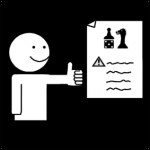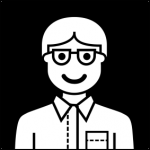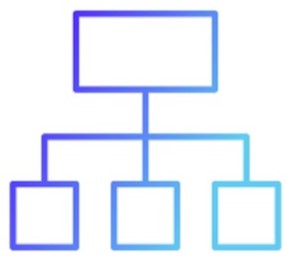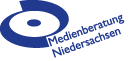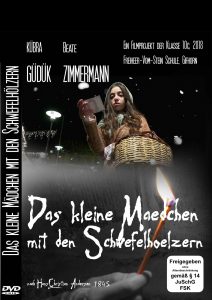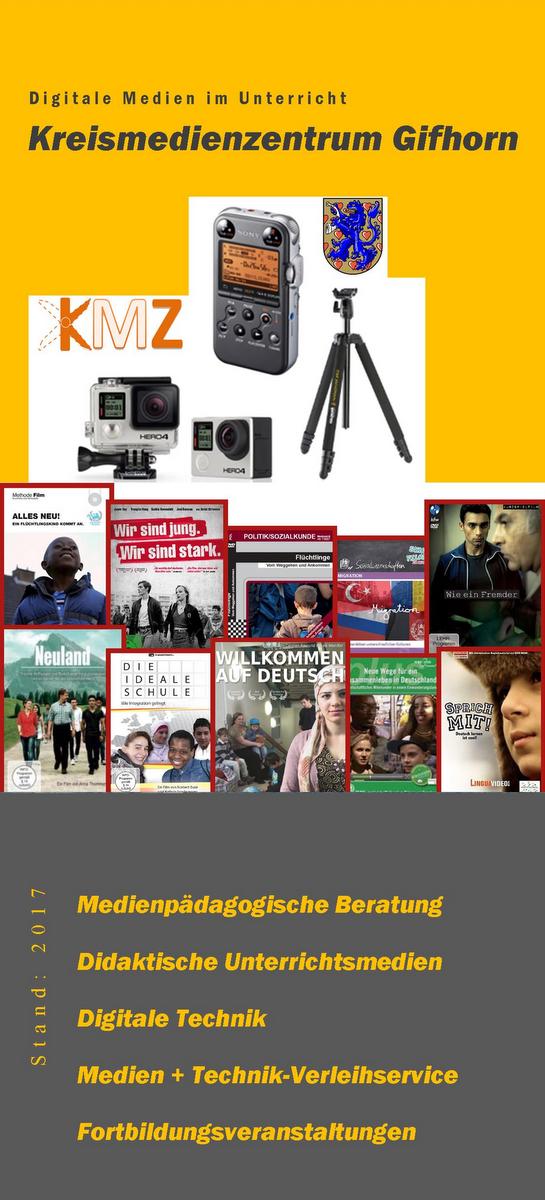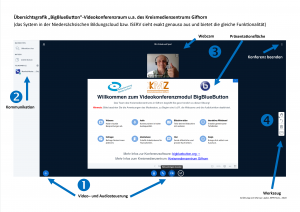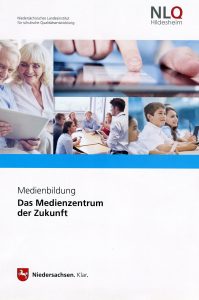Videokonferenzen mit BigBlueButton gestalten – Gedanken zur praktischen Umsetzung in schulischem Kontext
In dieser Handreichung zum Thema Videokonferenz bildet das Open Source System BigBlueButton die softwareseitige und datenschutzkonforme Grundlage. Andere Systeme wie beispielsweise „ZOOM“ oder auch „Microsoft Teams“ oder auch „Skype“ eigenen sich aus Gründen des Datenschutzes weniger gut für den Einsatz in schulischem Kontext.
 |
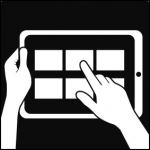 |
 |
 |
 |
Technik: Für die Teilnahme benötigt man grundsätzlich einen Internetzugang und ein internetfähiges Gerät mit Kamera sowie ein daran gekoppeltes Headset (zur Not reicht ein Mobiltelefon mit einem Standardheadset aus—das klappt aber aufgrund der technischen Bandbreite an Geräten innerhalb einer Gruppe nicht immer gut). Optimal ist ein handelsüblicher Laptop mit integrierter Kamera (oder externer USB-Kamera) und ein per Kabel oder Bluetooth verbundenes Headset.
DER Tipp für erfolgreichen Onlineunterricht: Nutzen sie 2 Monitore – optimal Arbeiten und die Übersicht behalten
Um als ModeratorIn die bestmögliche Übersicht in einer Videokonferenz zu behalten, empfehlen wir unbedingt die Anschaffung eines zweiten Monitors. Der Vorteil liegt auf der Hand: Das umständliche, unübersichtliche und verschachtelte Arbeiten mit übereinanderliegenden Bildschirmfenstern (“Spiegeln von Inhalten”) entfällt. Auf einem Bildschirm ist die Konferenz mit den Teilnehmern und Teilnehmerinnen zu sehen, auf dem zweiten Bildschirm befinden sich Dokumenten, Listen, Präsentationen, Filmsequenzen und alles andere, was für den jeweiligen Onlineunterricht wichtig ist. Mir persönlich ist keine Lehrkraft bekannt, die diesen Tipp nicht als wirklich hilfreich empfunden hat – ein riesen Schritt zur eigenen Professionalisierung.
Wichtig: Achten Sie darauf, dass der Webbrowser auf Ihrem Smartphone, PC oder Tablet-PC aktualisiert ist. Häufig kommt es vor, dass diese Programme seit Jahren nicht geupdatet wurden. Auch aus Datenschutzgründen oftmals ausgeschaltete Kamerafunktionen o.ä. können die Teilnahme erschweren (bsp. Windos 10 Einstellungen -> Datenschutz)
Hinweis: BBB ist auch das Konferenzsystem, welches in die Niedersächsische Bildungscloud und per frischem Modul auch in ISERV integriert werden kann.
Ein 1:1 Ersatzunterricht für den bisher durchgeführten Präsenzunterricht ist online nicht möglich — das mal vorweg. Aber, wie im Übrigen bei allen digitalen Lernangeboten, bietet ein digital abgehaltener Unterricht in Distanz mit Schülern viele charmante Optionen und ist immer ein zusätzlicher Baustein des pädagogisch-didaktischen Ganzen im Lernraum Schule. Und: Es ist natürlich ein effektiver Unterricht möglich, eben nur ganz anders.
Die Ausgestaltung von Lernprozessen kann besonders in der jetzigen Corona-Krise, aber auch in anderen Situationen (z.B. kranke Schüler, Raumnot) sehr gewinnbringend sein, um Wissen, Lernstoff und Aufgaben an die Schüler zu übertragen oder sich mit Lehrkräften abzusprechen (Stichwort: asynchrones Lernen). Vor dem Hintergrund der aktuellen Schulschließungen manifestiert sich bei Lehrkräften, aber auch bei Schülern und Eltern, der Wunsch, die digitalen Möglichkeiten des 21. Jahrhunderts zu nutzen. SuS kennen diese Dinge aus der Freizeit, sie bewegen sich häufig in Umgebungen, in denen Sie Freunde treffen und sich auch per Videochatfunktion austauschen. Wie oben angedeutet, sind viele dieser Systeme aber in schulischem Kontext aus Gründen des Datenschutzes nicht einsetzbar.
 Auch wenn eine solche Konferenz online stattfindet und jeder Teilnehmer möglicherweise zu Hause sitzt, ist es auch ein Instrument des sozialen Miteinanders.
Auch wenn eine solche Konferenz online stattfindet und jeder Teilnehmer möglicherweise zu Hause sitzt, ist es auch ein Instrument des sozialen Miteinanders.
Alles ist anders—Unterricht online & digital
Das Unterrichten mit einem Videokonferenzsystem ist grundlegend anders, als es Lehrer und Schüler sonst aus der Schule gewohnt sind. Ein ganz wichtiger Unterschied und gleichzeitig eine Gelingensbedingung ist die Kommunikationsdisziplin aller Teilnehmer. Wenn alle ungefragt durcheinandersprechen, ist das im Klassenraum schon ein Problem, in einer Videokonferenz ist das noch problematischer.
Hier gilt es zu Beginn einige grundlegende Regeln zu fixieren. Nach der zweiten oder dritten Videokonferenz haben sie die Teilnehmer grundsätzlich an diese Regeln gewöhnt und selbstverständlich wird sich auch daran gehalten.
Ein wichtiger Punkt ist auch das Thema Datenschutz, hier vor allem folgende Bereiche:
- Persönlichkeitsrecht (Die Kamera ist an und alle TN sehen, wo man sitzt – das sollte man immer im Blick haben. Möglicherweise hört man auch Gespräche, die parallel verlaufen (Bürosituation) – oder beispielsweise, wenn Jemand während der Konferenz anruft)
- Urheberrecht (Materialien, die präsentiert werden sollten natürlich rechtlich “klar” sein)
- Schutz persönlicher oder sensibler Daten (sensible Daten sind im System auch mündlich verfügbar, spricht man beispielsweise über Schüler, hören alle zu. Auch Nebengespräche können sensible Inhalte haben, die dann einer größeren Gruppe zuteil werden). Sofern Sie mit einem externen Betreiber zusammen arbeiten, sollte ein AV-Vertrag abgeschlossen sein, damit sicher gestellt ist, wo, welche Daten warum landen.
- Prävention: Absolutes Verbot, eine Videokonferenz mitzuschneiden oder digital zu speichern.
Tipps zur praktischen Umsetzung
 |
Ein Glas Wasser bereit stellen! |
Weiterführende Informationen zum Thema Videokonferenz & BigBlueButton
- Medienzentrum Cloppenburg—Wissenswertes über Videokonferenzen
- Medienzentrum Harburg—Kurzanleitung BBB
- Kreismedienzentrum Gifhorn—Funktionsbeschreibung BigBlueButton
- Kreismedienzentrum Gifhorn – Erstellung von Breakouträumen in BigBlueButton
- Kreismedienzentrum Gifhorn – Teilnahme an einer Videokonferenz (Starthilfe)
- Kreismedienzentrum Gifhorn – 10 Regeln für Videokonferenzen
- Daniel Feldkamp, Medienpädagogischer Berater NLQ – Hinweis, Hilfen & Tipps für das Distanzlernen
- Kreismedienzentrum Gifhorn – Kurzanleitung Videokonferenzen mit dem ISERV-Modul
- Kreismedienzentrum Gifhorn – Schüleranleitung: Videokonferenz mit ISERV
Pictogramme aus: Picto-selector under licence CC [BY-NC-SA]